5.1.1. Actividad 5.1
Actividad 5.1
>> Abrimos la escena vacío y hacemos clic de botón derecho sobre ella para entrar en configuración. Entramos en la ventana de controles donde vamos a añadir sucesivamente 3, que llamaremos A, w y d. Cada uno con las siguientes propiedades:
> Control A: Tipo: pulsador; ubicación: sur; valor: 1; decimales: 1; inc: 0.1 (debe usarse el punto y no la coma para decimales); min: 0.1; max:2.; visible: activada; tooltip: escribimos “Amplitud del movimiento”; explicación: mismo texto que en tooltip.
> Control w: Tipo: pulsador; ubicación: sur; valor: 1; decimales: 1; inc: 0.1; min: 0.1; max:2.; visible: activada; tooltip: escribimos “frecuencia angular del movimiento”; explicación: mismo texto que en tooltip.
> Control d: Tipo: pulsador; ubicación: sur; valor: 0; decimales: 1; inc: 0.1 (debe usarse el punto y no la coma para decimales); min: -3.1; max:3.1.; visible: activada; tooltip: escribimos “Fase inicial”; explicación: mismo texto que en tooltip.
>> Activamos la ventana de gráficos donde vamos a situar los ejes y la gráfica. Añadiremos sucesivamente dos elementos gráficos, uno de tipo segmento y otro de tipo ecuación. Cada uno con las siguientes propiedades:
> Segmento: Color rojo (lo podemos elegir si pinchamos el cuadrado azul); expresión: (-5,0) (5,0); texto: eje x; ancho:3
> Ecuación: Color el que más nos guste; expresión y=A*sen(w*x+d); casilla visible: activada; casilla editable: activada.
Pulsamos aceptar y comprobamos que funciona.
Si no es así veamos la actividad resuelta en la Solución.
Actividad 5.1b
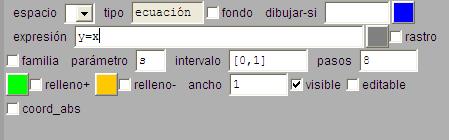
El nombre del espacio hay que indicarlo si hay más de un espacio utilizado en la escena.
La casilla fondo se usa si el objeto no va a sufrir alteraciones
durante la simulación. En dibujar-si se escribe, si procede, la
condición que se tiene que cumplir para que se vea el objeto.
La expresión, ecuación representada, requiere siempre que la función se denomine y, mientras que la variable se debe llamar x.
El rastro deja una marca si el objeto se va desplazando durante la simulación.
En la parte inferior de la ventana, la casilla visible permite que el
usuario vea la función representada y la casilla editable, permite al
usuario reescribir la ecuación.
Las casillas relleno+ y relleno- permiten colorear el área entre la
gráfica y el eje X de forma diferente según que el valor de la función
sea positivo o negativo.
Es interesante la casilla encabezada familia. Activamos esta casilla y
en la línea de expresión cambiamos el valor que hemos escrito por :
y=s*A*sen(w*x+d) El nuevo parámetro s variará en el intervalo que
fijemos (por ejemplo [0.2,1] en tantos pasos como se indique en la
casilla correspondiente. El resultado debe ser en este caso una familia
de 8 curvas, tantas como pasos, cada una con diferente amplitud.
He aquí la actividad resuelta: